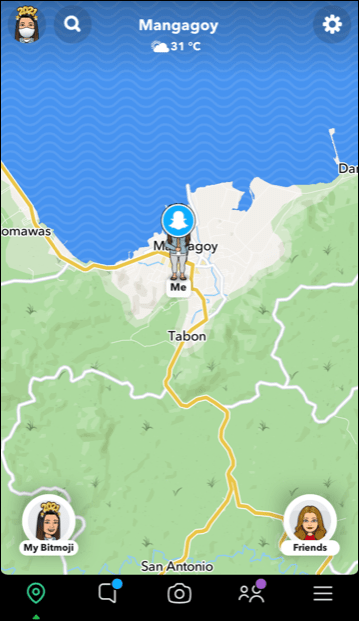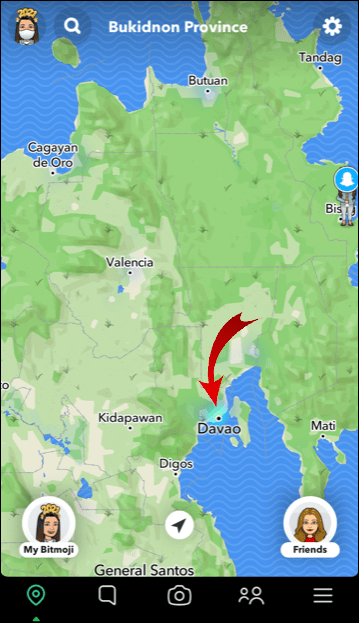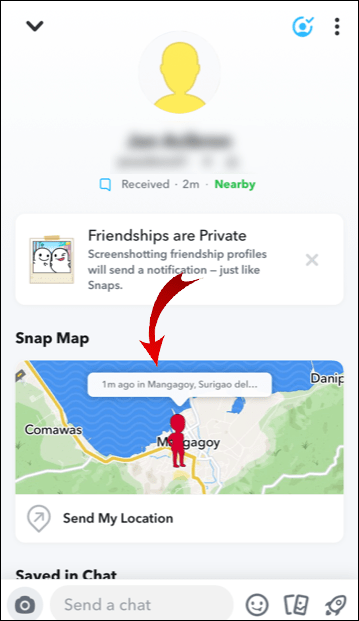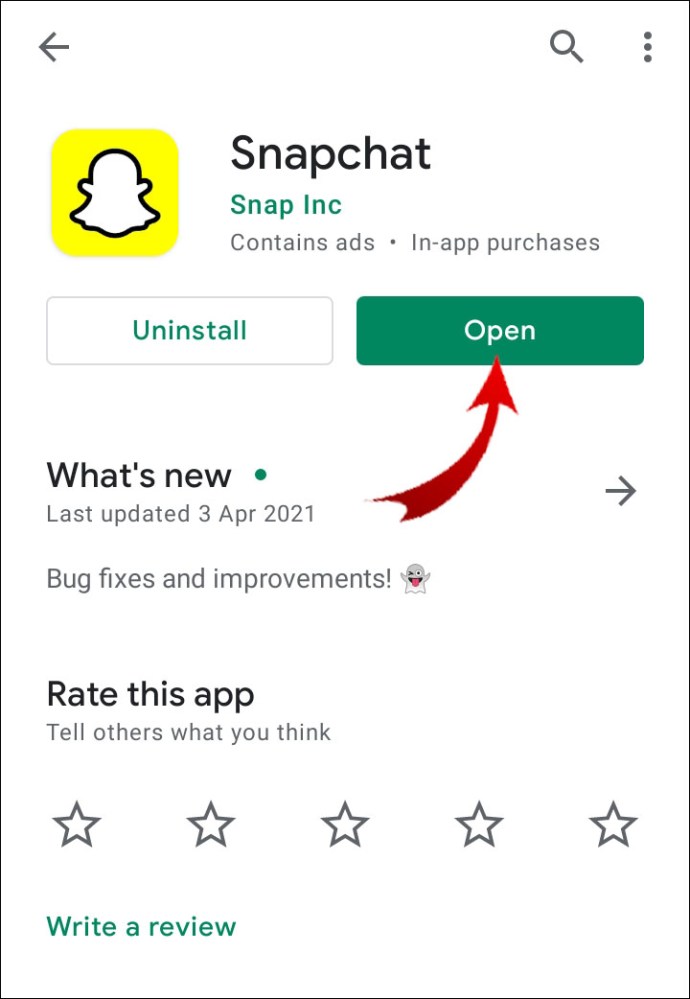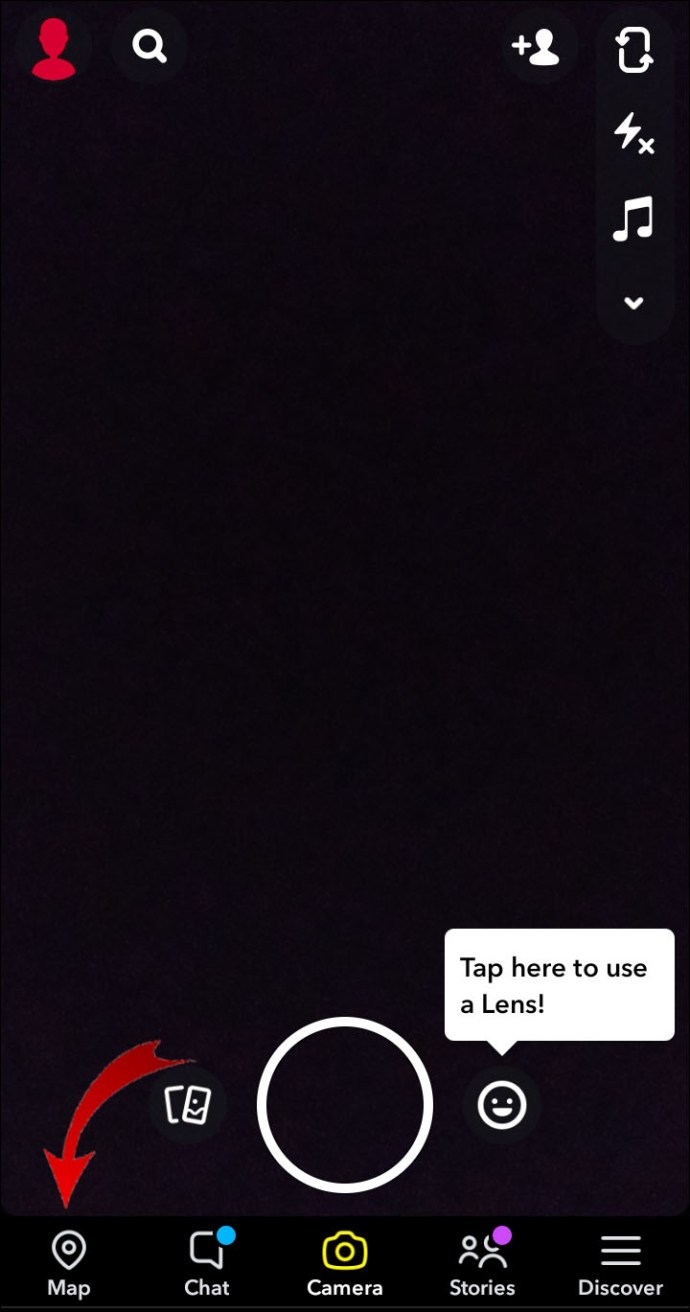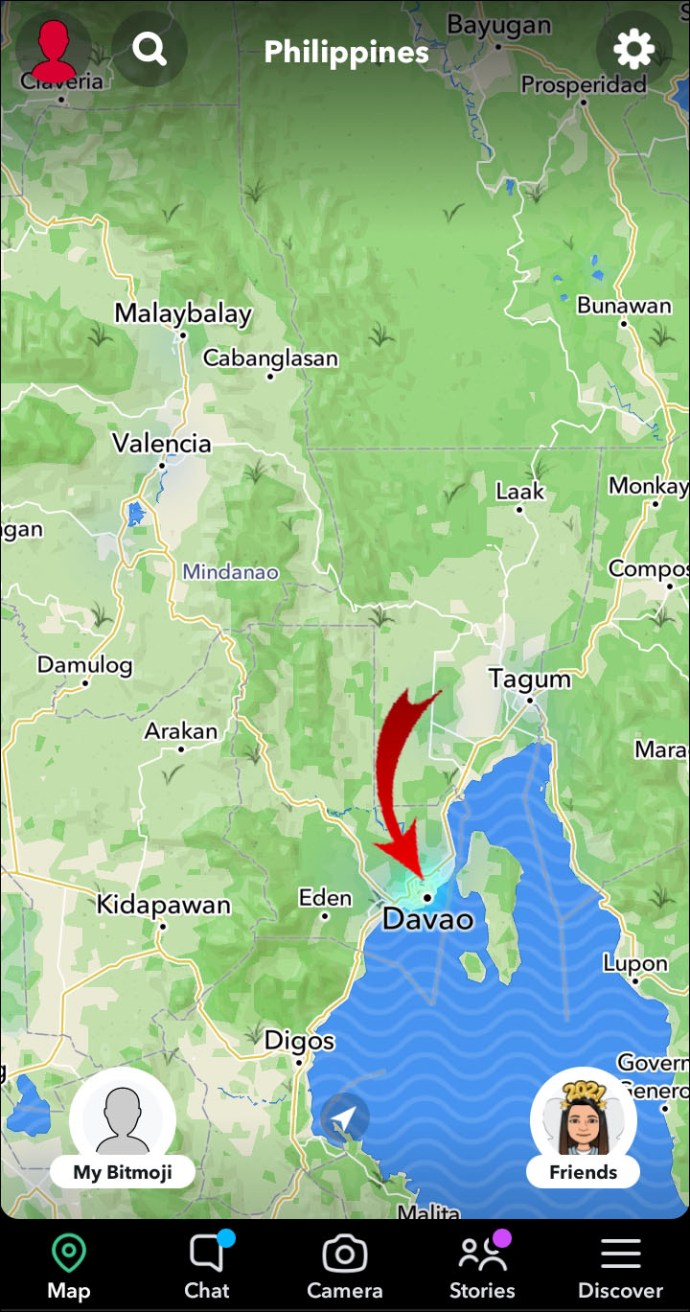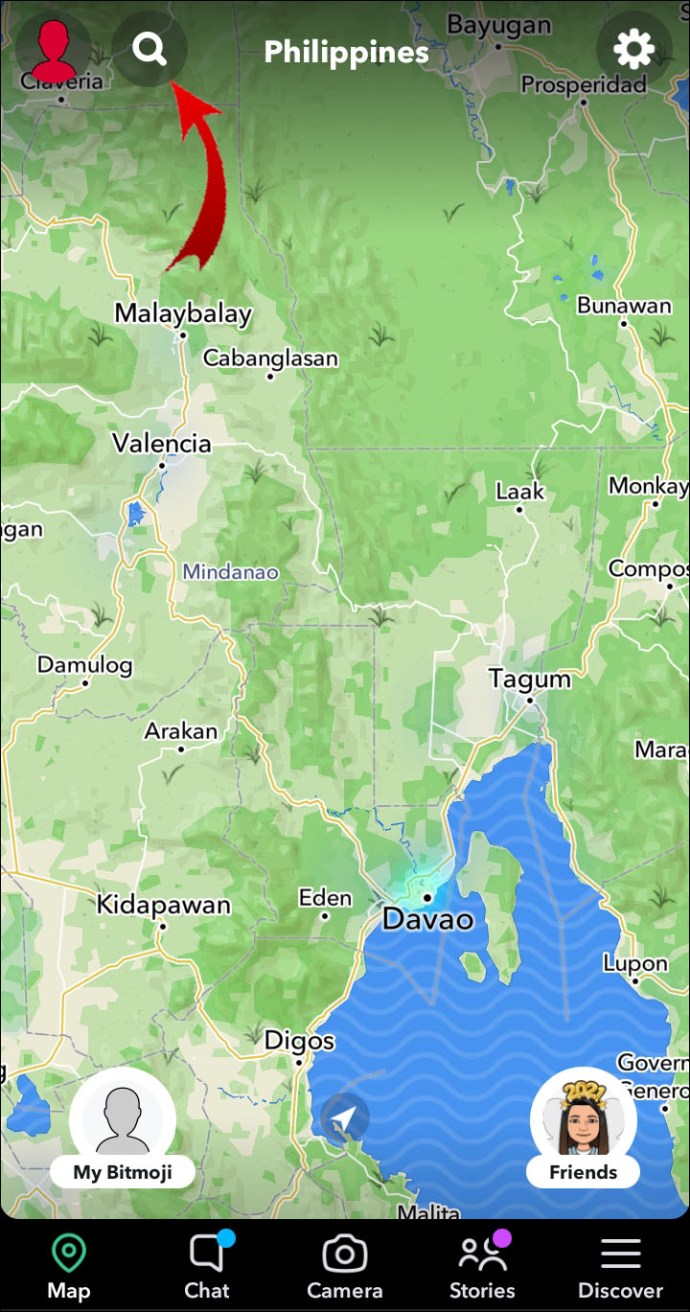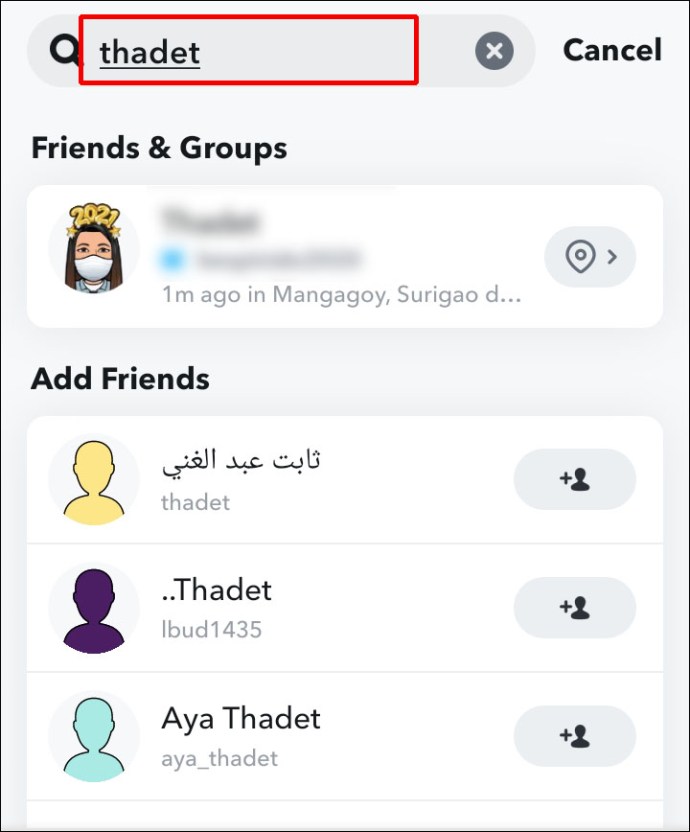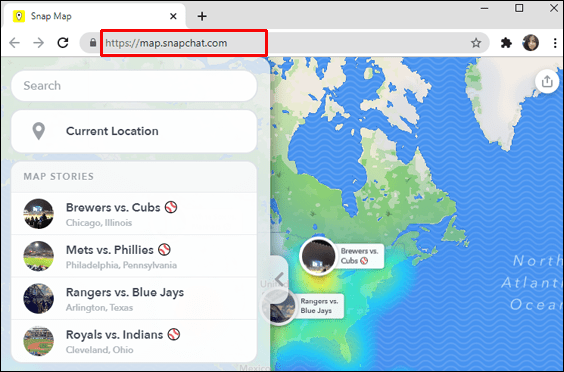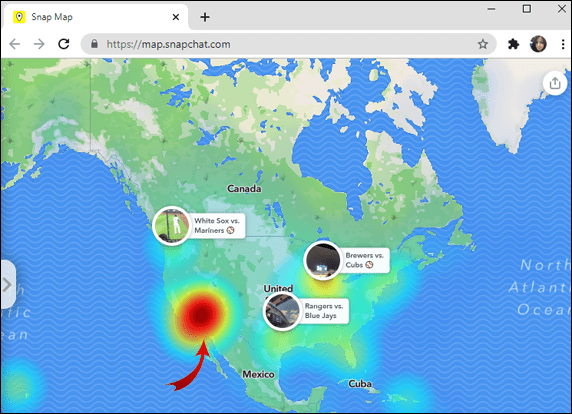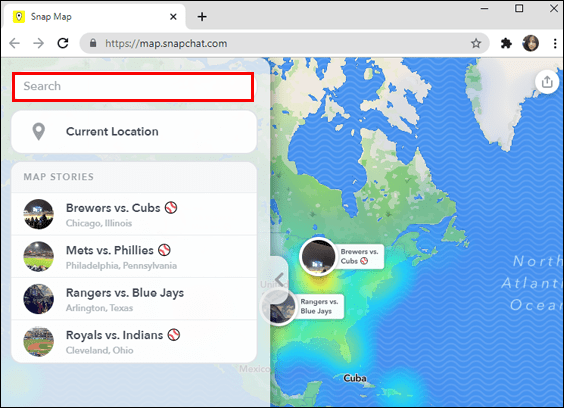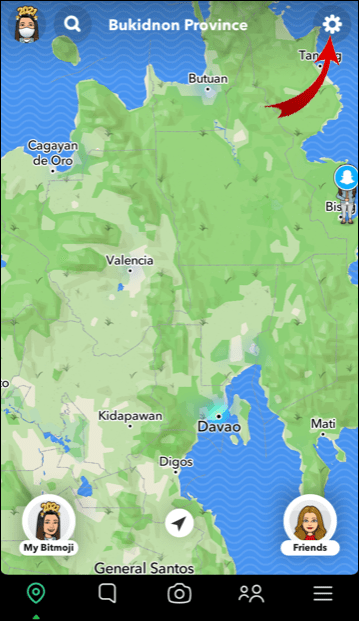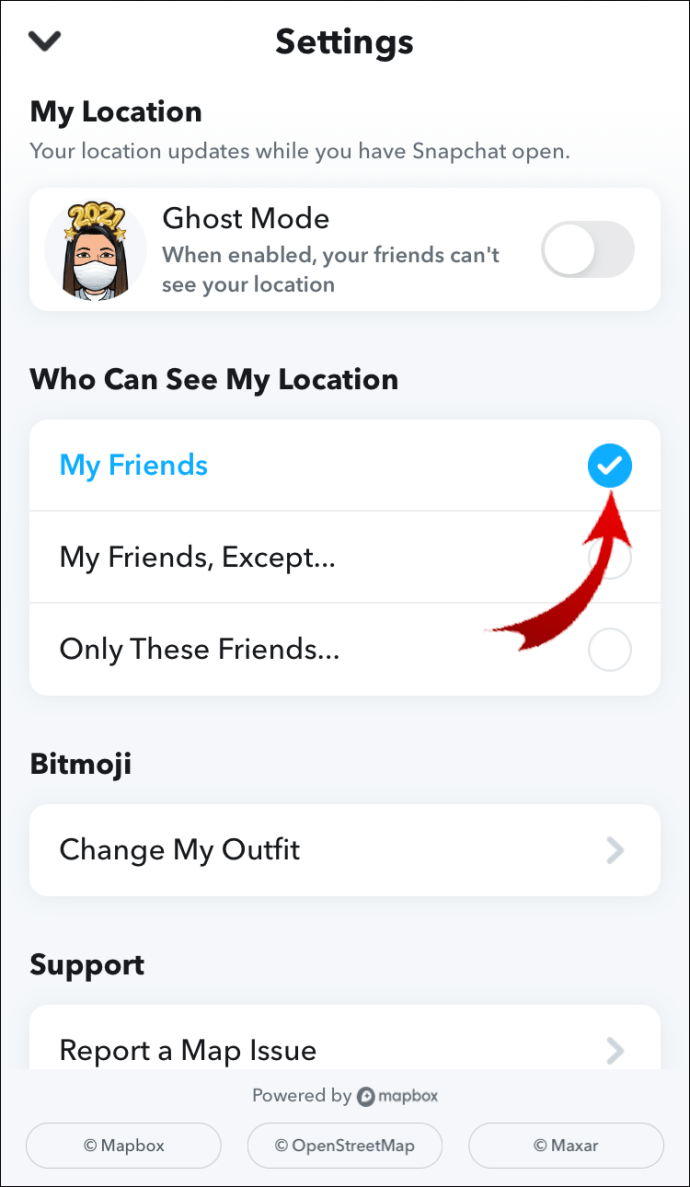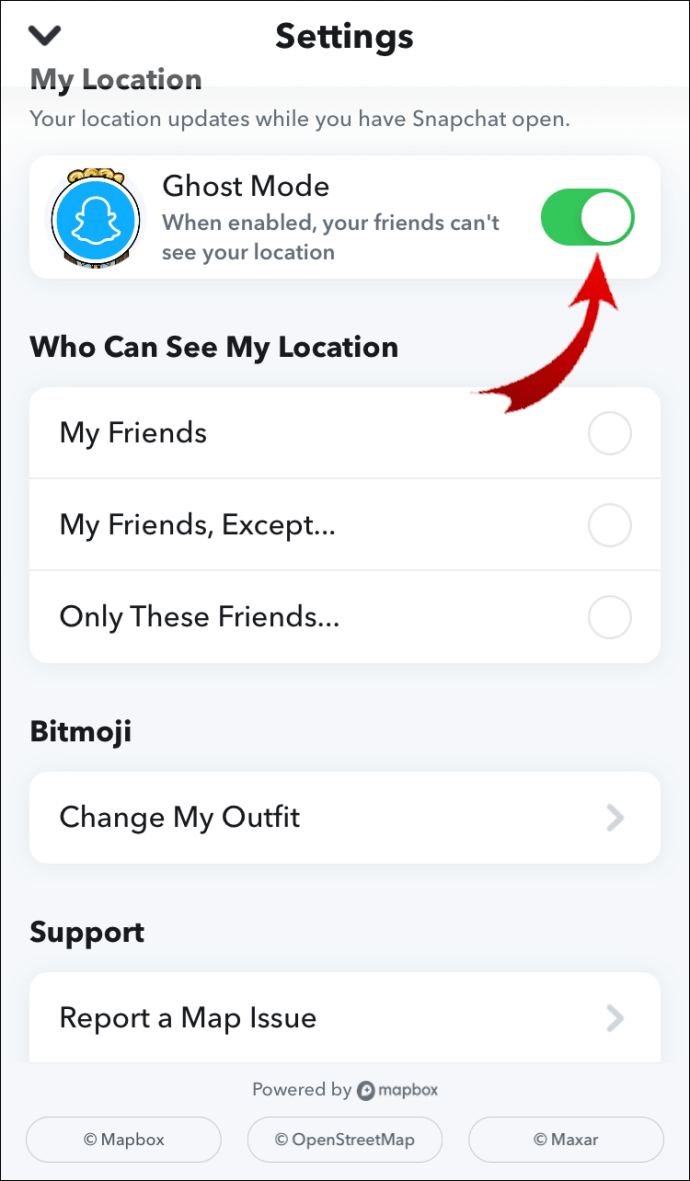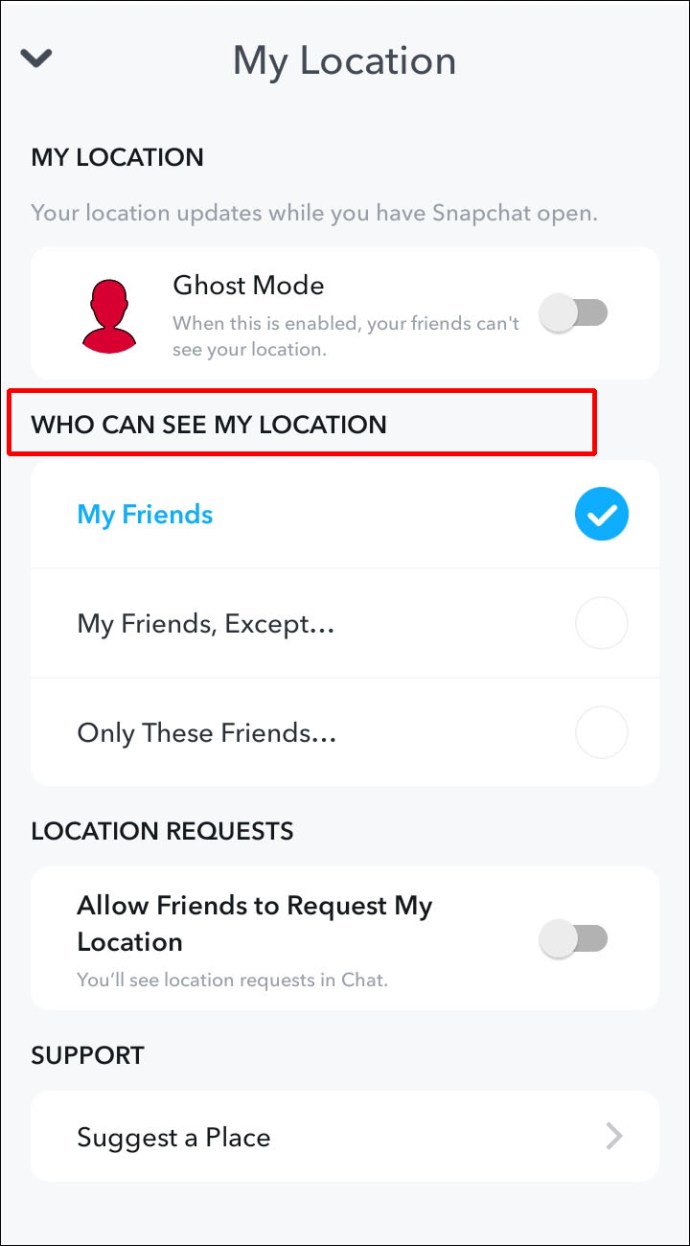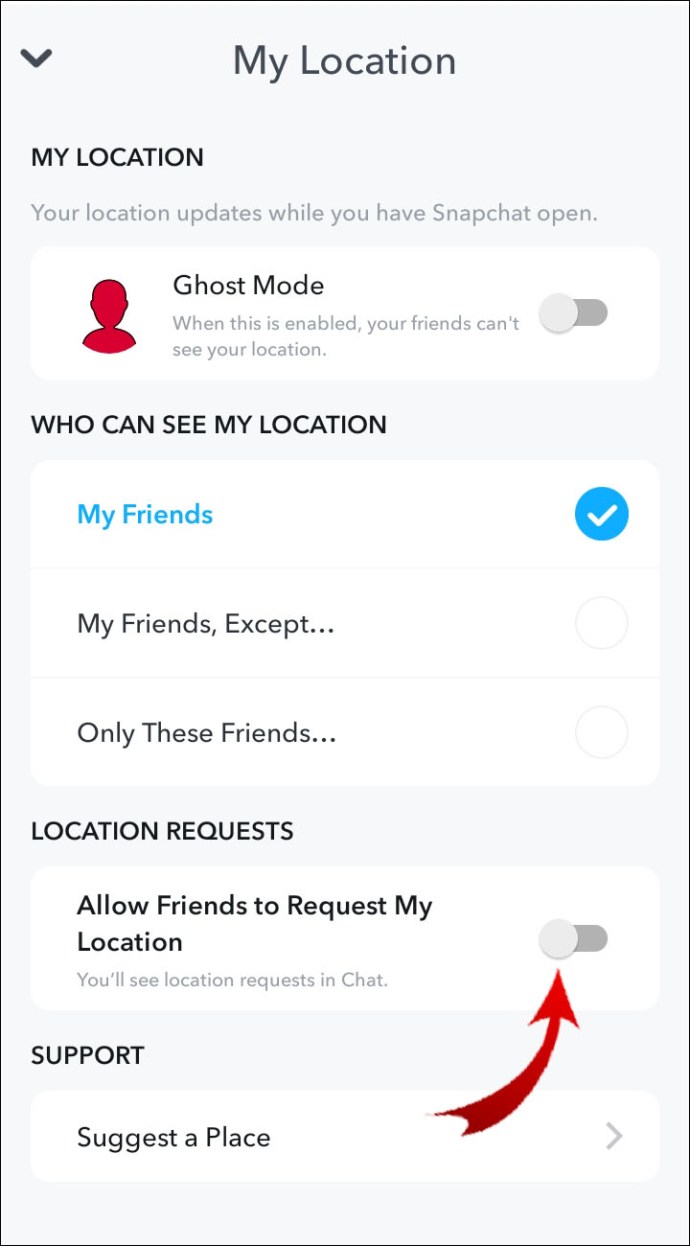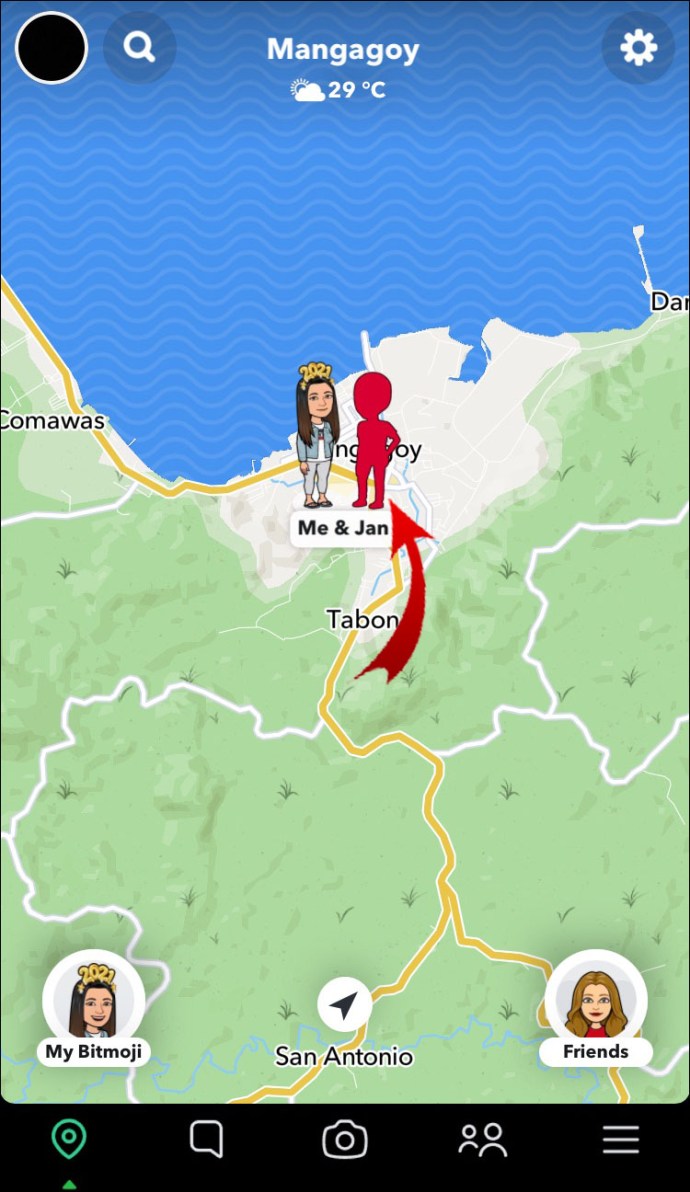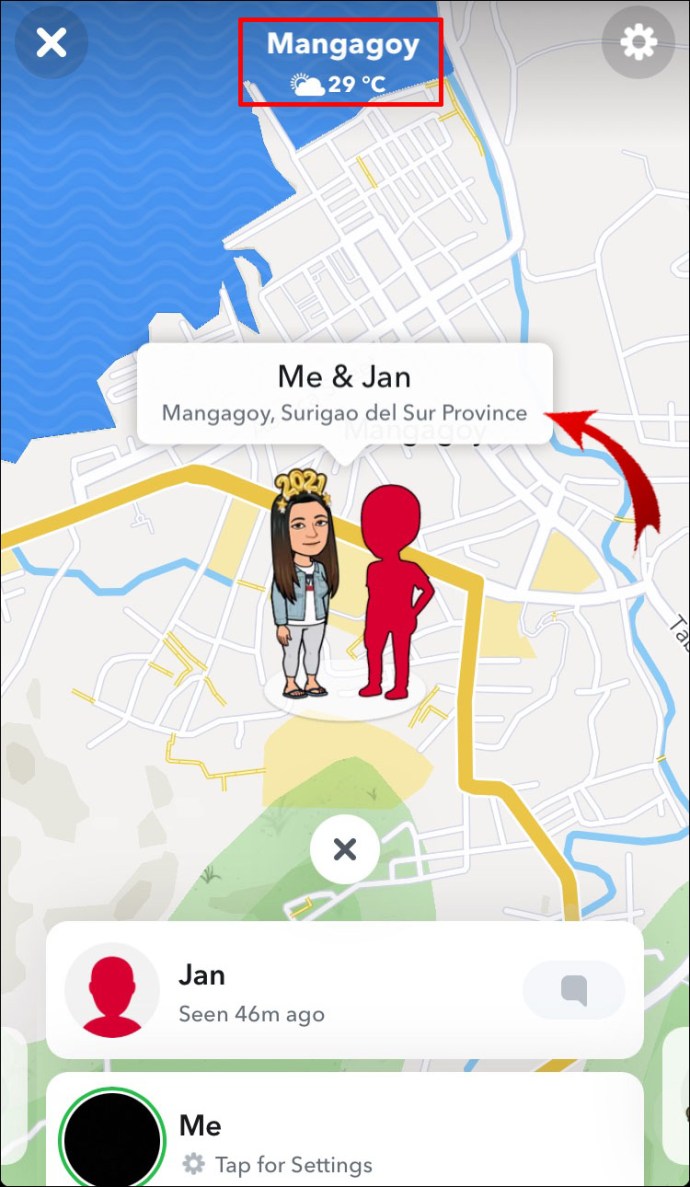Hvis du vil følge med på hendelser rundt om i verden, eller du vil se hvor moro vennene dine driver med, kan det være lurt å vite hvordan du kan se Snapchats Snap Map.

I denne artikkelen vil vi diskutere hvordan du får tilgang til kartet fra din mobile enhet og den offentlige nettleserversjonen. I tillegg inkluderer våre vanlige spørsmål Snapchat-tips om hvordan du kan være trygg når du bruker Snap Map.
Hvordan se kartet i Snapchat?
For å få tilgang til Snap Map ved hjelp av iOS eller Android, gjør følgende:
- Start Snapchat.

- Fra hjemme- eller kameraskjermen trykker du på plasseringsikonet nederst i venstre hjørne.

- Snap-kartet og posisjonsdetaljene dine vises.
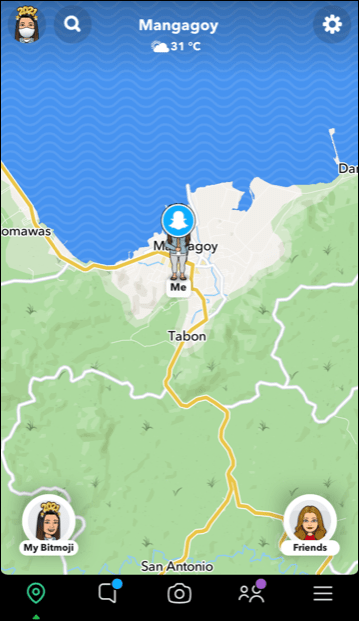
Slik får du tilgang til den offentlige versjonen av Snap Map fra en nettleser:
- Naviger til map.snapchat.com.
Hva er Snapchats Snap Map?
Snapchats Snap Map er et interaktivt komplett kart over jorden, designet for å dele stedsinformasjon mellom venner. Du kan se Snaps sendt til Snap Map fra hele verden, inkludert feiringer, arrangementer og siste nyheter.
Hovedfunksjonene til Snap Map inkluderer:
- Snaps – For å se Snaps fra mennesker på forskjellige steder over hele verden, klikk på varmekartene. Blått indikerer at det ikke er mye aktivitet for øyeblikket i det området. Rødt indikerer at det er mange.
- Vår historie – Du kan legge til plasseringsbildene dine i en historiesamling for den spesifikke plasseringen. Når noen ser på den historiesamlingen, vil de se snaps fra folk som har bidratt til «Our Story» på det stedet. For å se en historie klikker du bare på det sirkulære historieikonet.
- Venner – Du kan se hvor vennene dine er når de har valgt å dele posisjonen sin med deg. For å starte en chat med en venn, klikk på vedkommende, eller for å se profilen deres, klikk og hold på vedkommende. For å finne en bestemt venn, velg «Søk» og skriv inn navnet deres i søkefeltet.
Merk: Når Bitmoji-kontoen din er integrert med Snapchat, vil vennene dine se Bitmoji-karakterene dine vises der du befinner deg på kartet og omvendt.
- Steder – gir enkel interaksjon med lokale bedrifter. Klikk på stedet av interesse for å se oppføringene, eller for å finne en bestemt virksomhet, skriv inn et søk etter virksomhetsnavnet.
Hvordan se Snapchat-kart på en iPhone?
For å se Snapchat Snap Map fra en iPhone:
- Start Snapchat.

- Fra hjemme- eller kameraskjermen, trykk på plasseringsikonet nederst i venstre hjørne for å få tilgang til Snap Map.

- På Snap Map-siden vil du se din nåværende posisjon. Utvid kartet med tommelen og pekefingeren.
- Du vil se alle historiene som er publisert rundt deg og vennene dine som har delt posisjonen sin som enten Bitmoji eller figurer sammen med sanntidsposisjonen deres.
- Velg et hotspot på kartet for å se snaps sendt inn i det området.
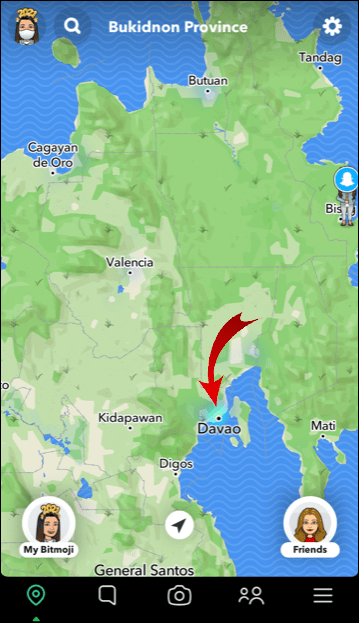
- For å søke etter en venn, klikk på søkeikonet øverst i venstre hjørne.

- Skriv inn vennens brukernavn i søkefeltet.

- Vennens plassering vises med bynavn, lokal tid og værdetaljer øverst på skjermen.
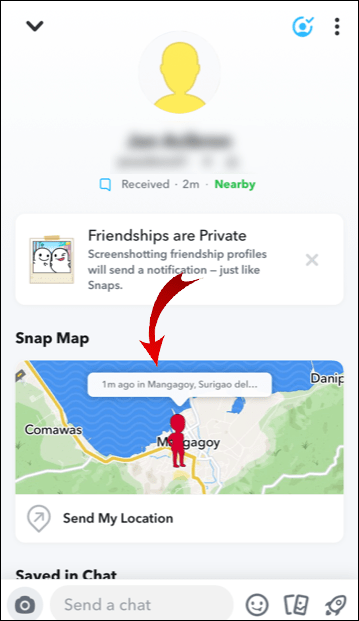
Hvordan se Snapchat-kart på en Android-telefon?
Slik viser du Snapchat-kartet på Android-telefonen din:
- Start Snapchat.
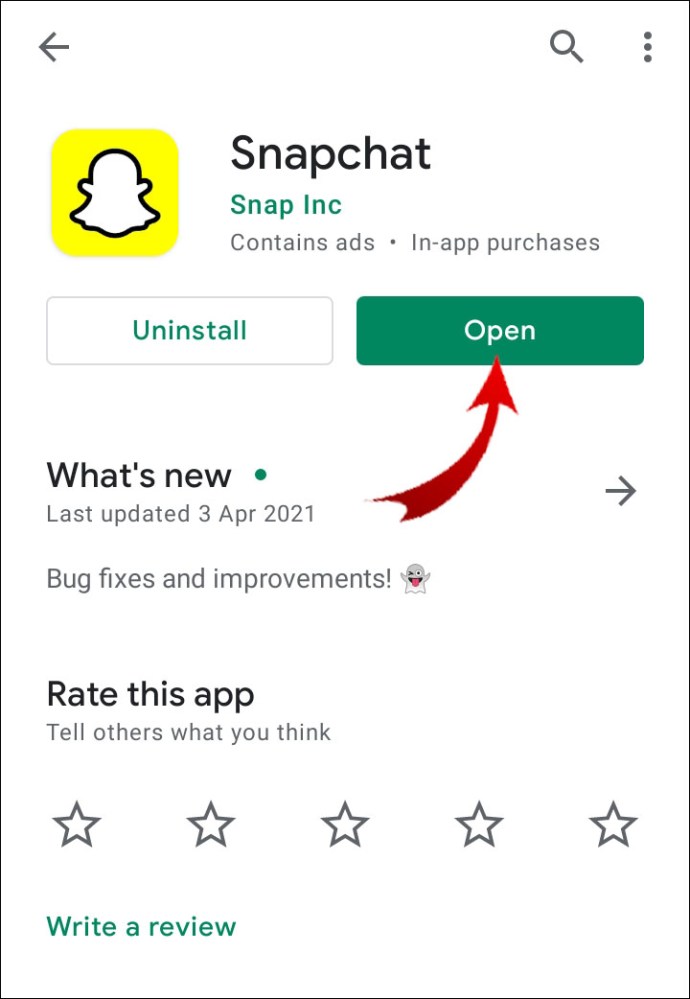
- Fra hjemme- eller kameraskjermen, trykk på plasseringsikonet nederst i venstre hjørne for å få tilgang til Snap Map.
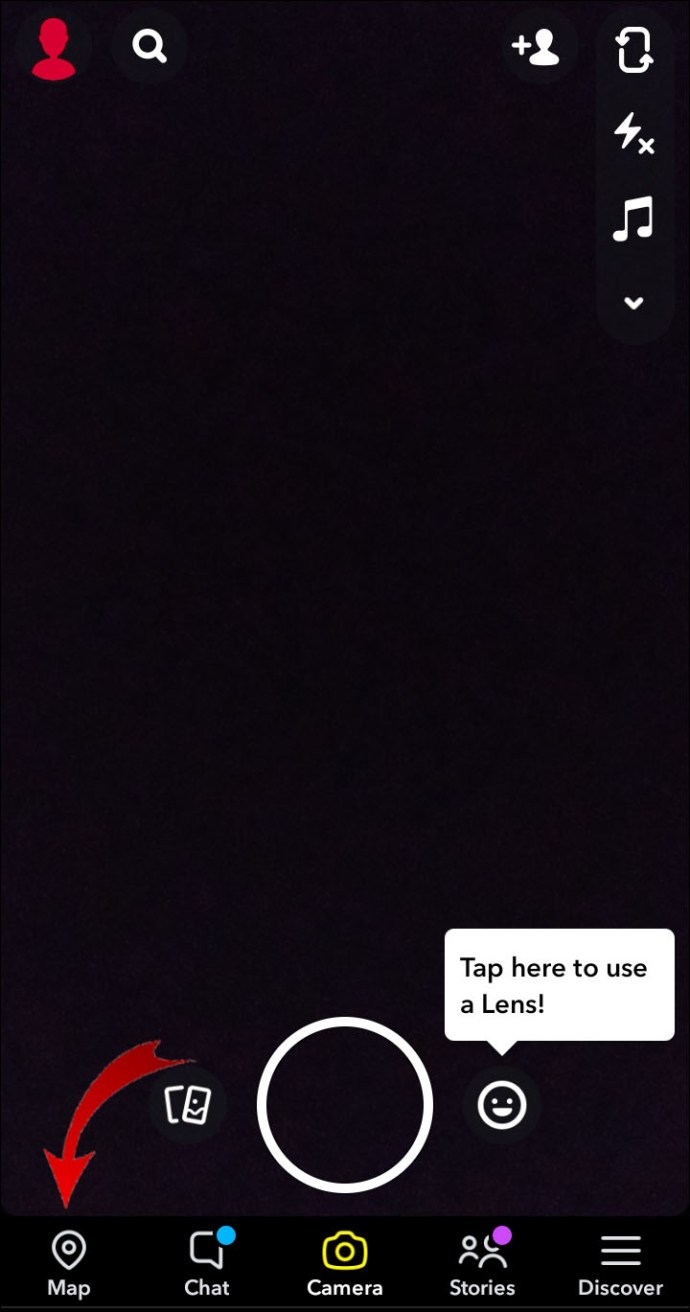
- På Snap Map-siden vil du se din nåværende posisjon. Utvid kartet med tommelen og pekefingeren.
- Du vil se alle historiene som er publisert rundt deg og vennene dine som har delt posisjonen sin som enten Bitmoji eller figurer sammen med sanntidsposisjonen deres.
- Velg et hotspot på kartet for å se snaps sendt inn i det området.
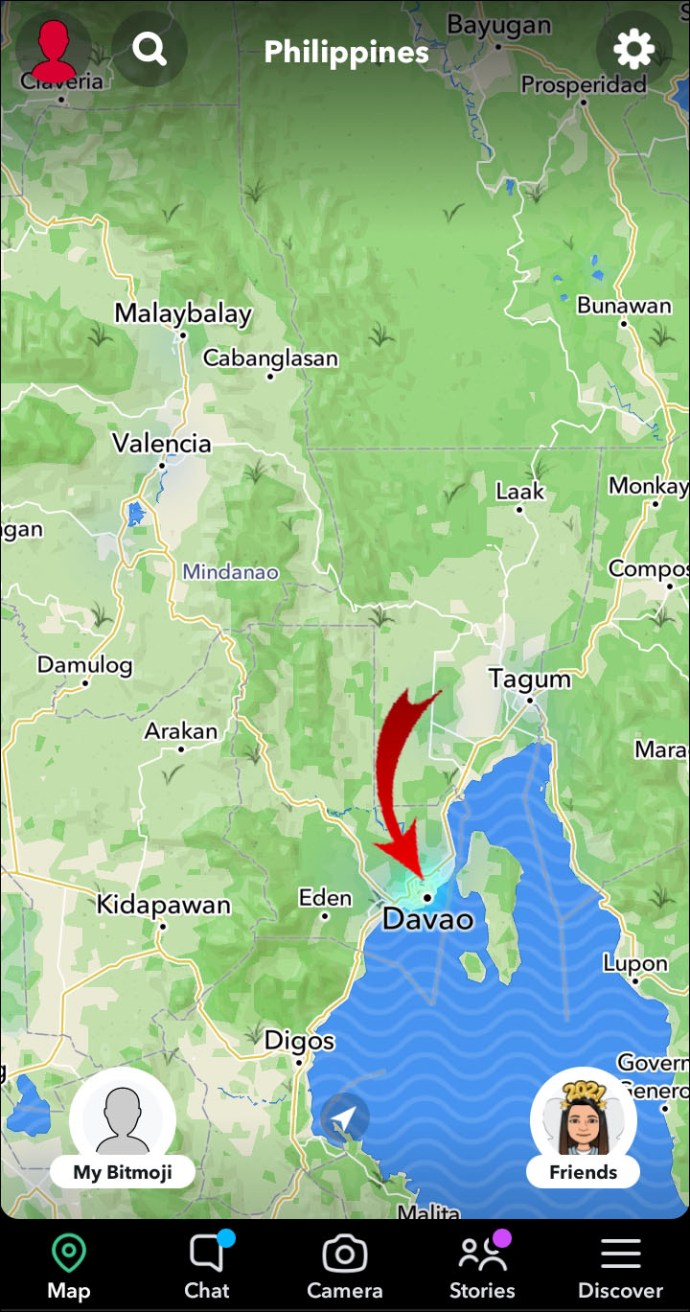
- For å søke etter en venn, klikk på søkeikonet øverst i venstre hjørne.
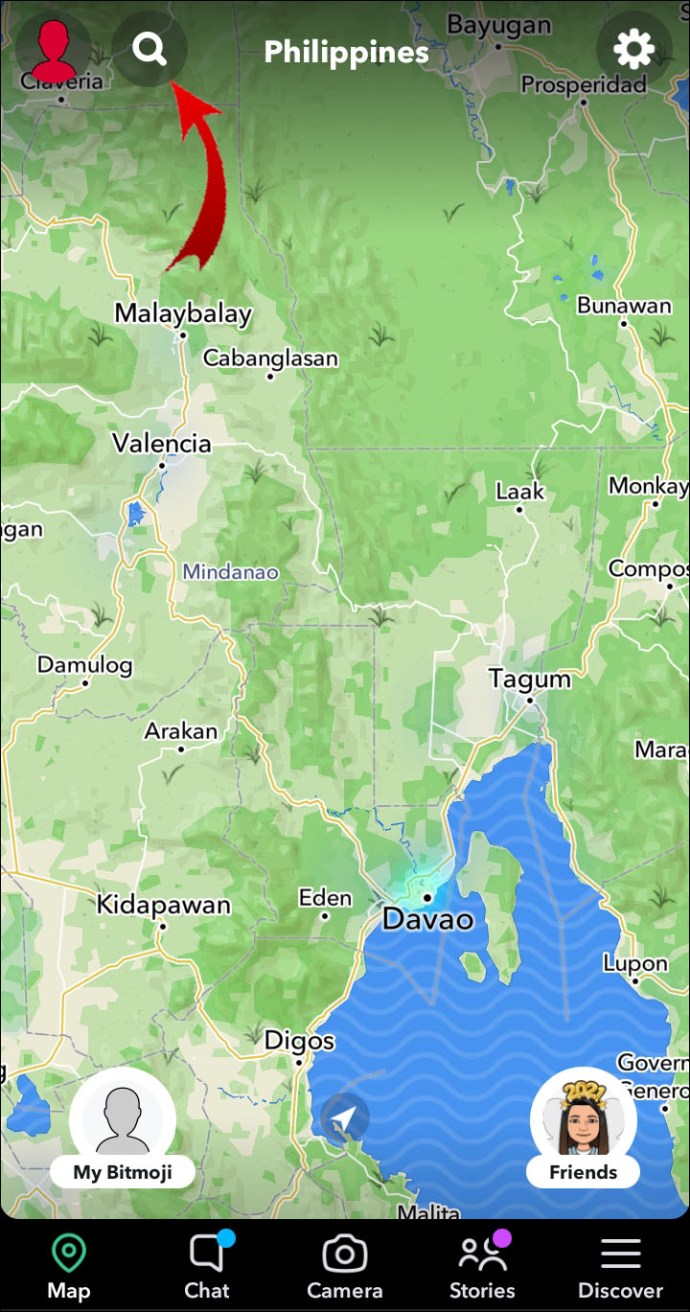
- Skriv inn vennens brukernavn i søkefeltet.
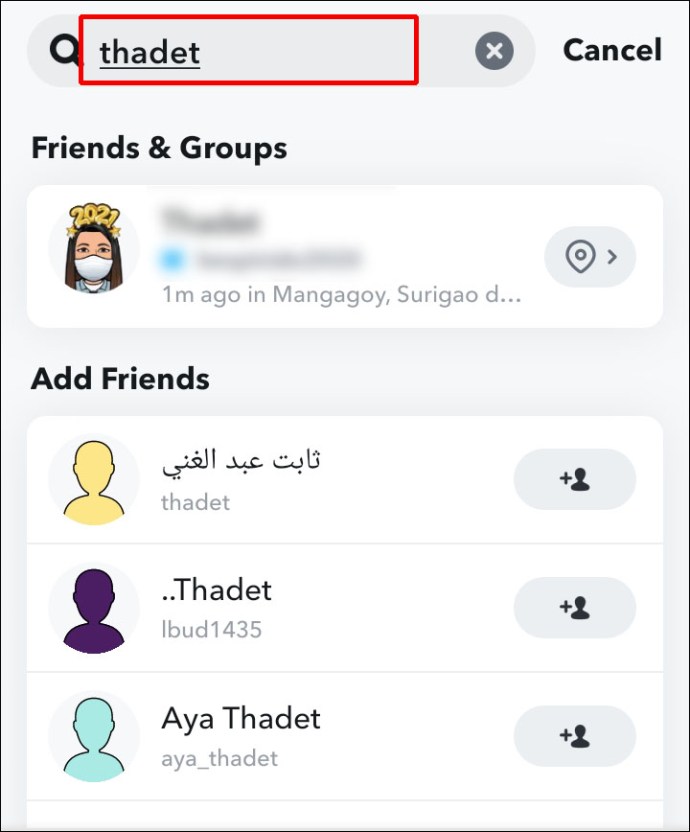
- Vennens plassering vises med bynavn, lokal tid og værdetaljer øverst på skjermen.
Hvordan bruke Snap-kartet fra nettet?
For å se snaps lagt ut rundt deg ved hjelp av Safari, Chrome eller en annen nettleser:
- Start en ny nettleser og skriv inn map.snapchat.com.
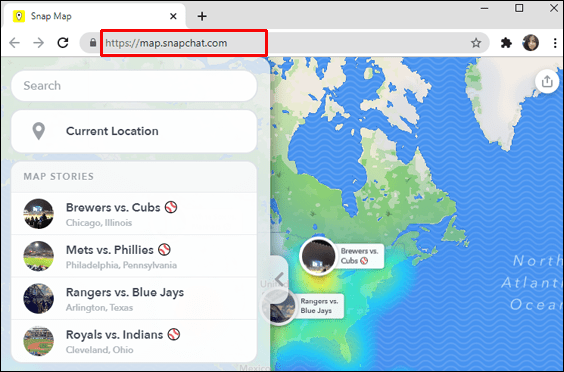
- "Snap Map" vil vises sammen med alt som blir publisert rundt deg som varmekart.
- For å laste inn en Snap, klikk på de blå eller røde områdene. Områder med lav aktivitet er representert som blått, og rødt for områder med høy aktivitet.
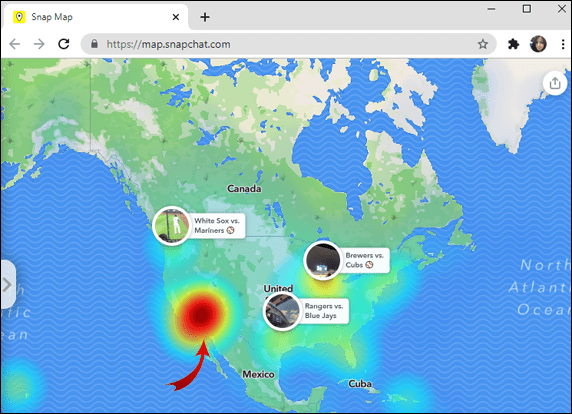
- For å søke etter en by eller et sted, klikk på søkefeltet øverst i venstre hjørne.
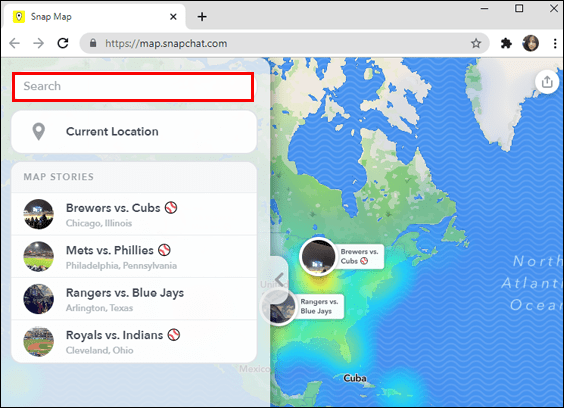
Hvordan endre posisjonsinnstillingene dine i Snapchat?
Slik endrer du posisjonsinnstillingene dine i Snapchat via en mobilenhet:
- Start Snapchat.

- Fra hjemme- eller kameraskjermen, trykk på plasseringsikonet nederst i venstre hjørne for å få tilgang til Snap Map.

- Fra toppen av Snap Map-skjermen klikker du på tannhjulet "Innstillinger"-ikonet øverst til høyre.
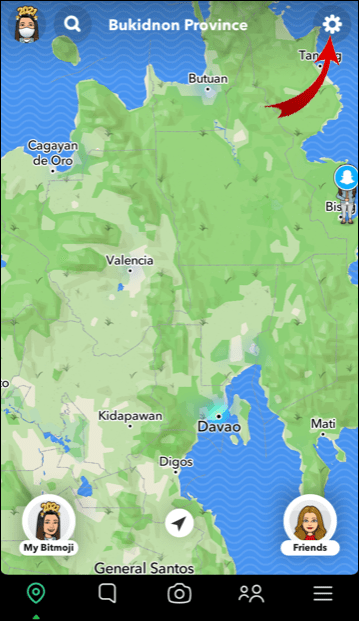
- Herfra kan du velge:
- For å dele med hele vennelisten din
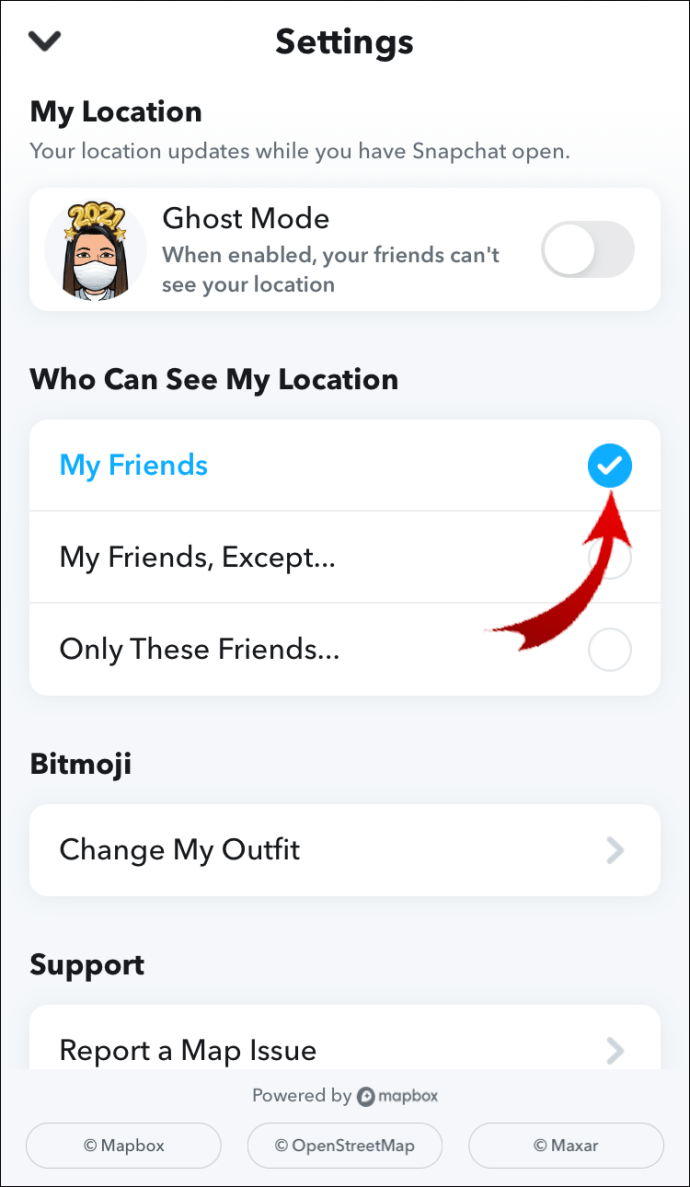
- Utvalgte venner eller
- «Ghost Mode», der posisjonen din ikke er tilgjengelig for noen.
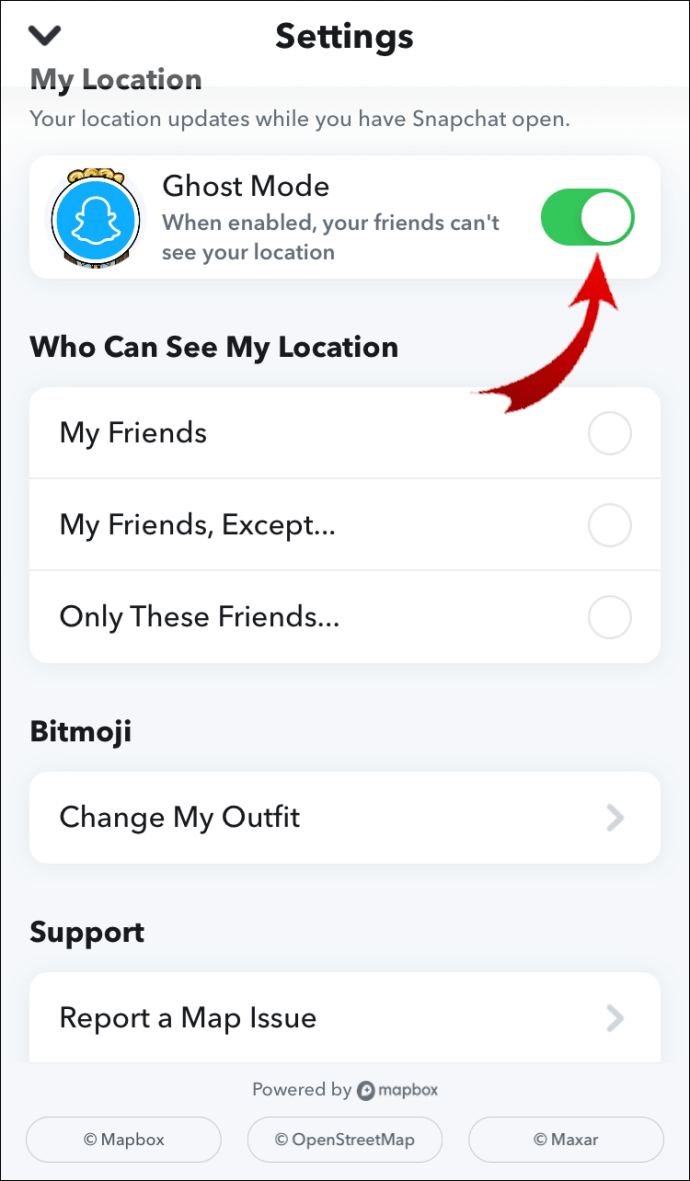
- For å dele med hele vennelisten din
Slik forhindrer du plasseringsforespørsler:
- Fra "Innstillinger", velg "Hvem kan se posisjonen min."
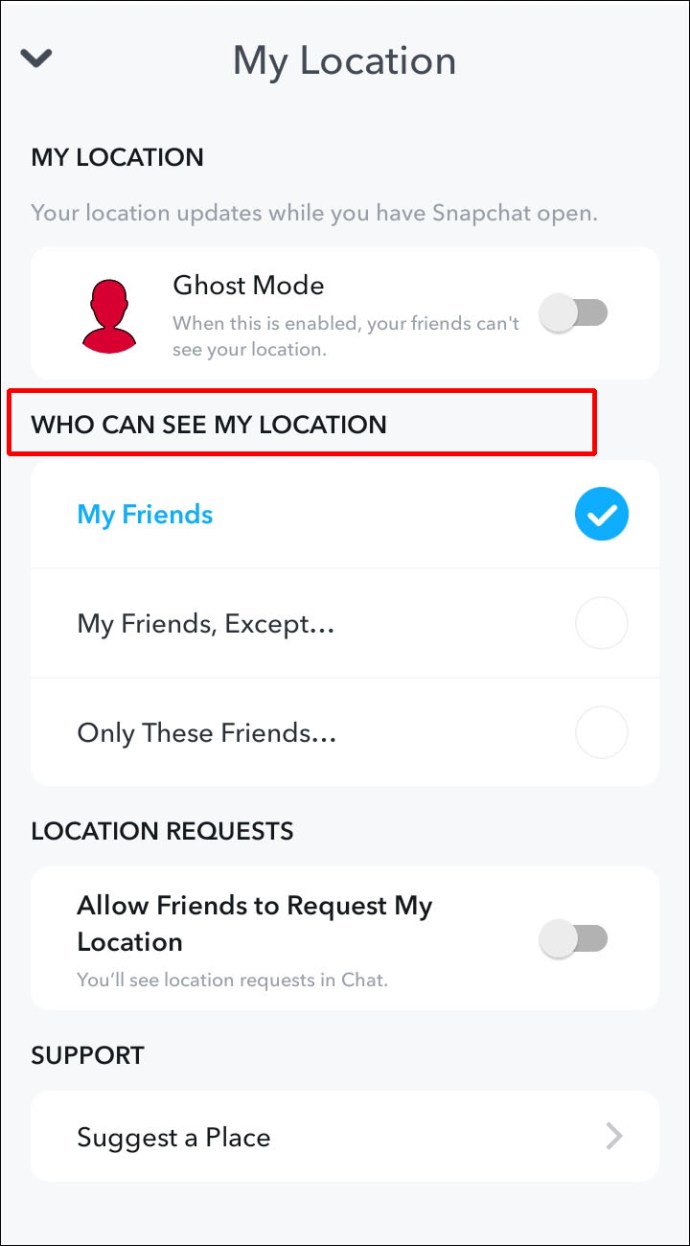
- Slå av ved «Tillat venner å be om min posisjon»-alternativet.
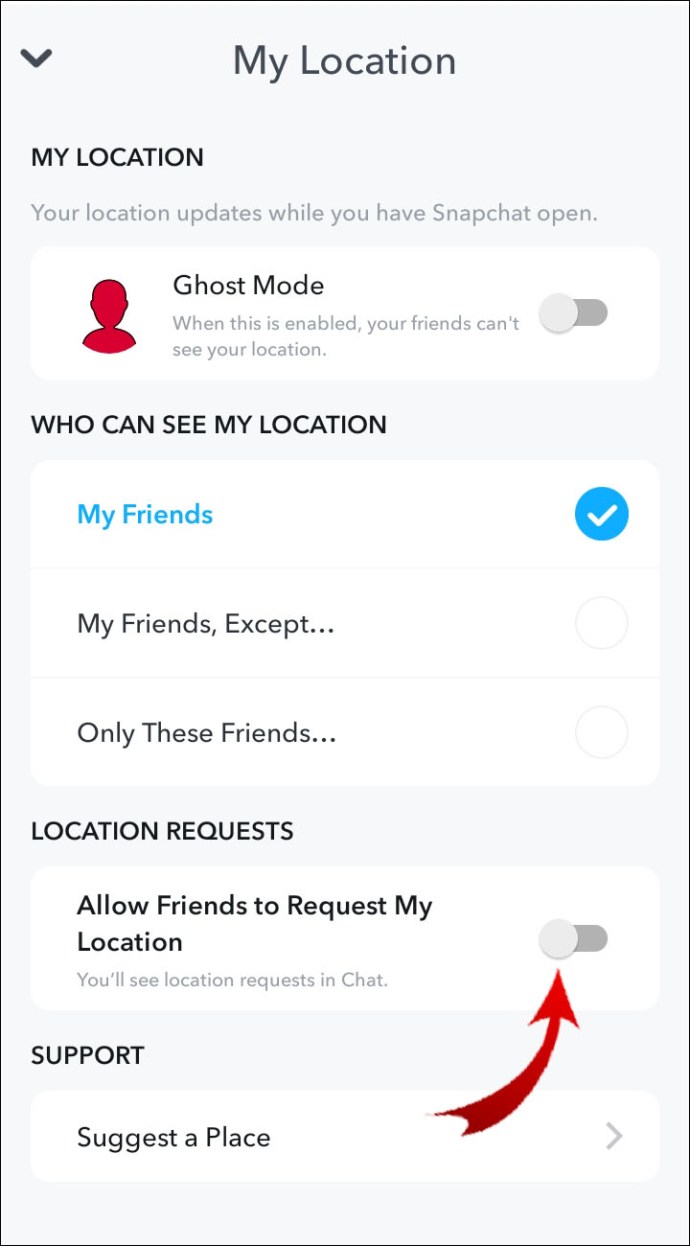
Merk: Snapsene du sender til Snap Map kan fortsatt være synlige på kartet, og overstyrer derfor posisjonsinnstillingene dine.
Hvordan se vennene dine på Snapchats kart?
For å se vennene dine på Snapchats kart når de har gitt deg tillatelser:
- Start Snapchat.

- Fra hjemme- eller kameraskjermen, trykk på plasseringsikonet nederst i venstre hjørne for å få tilgang til Snap Map.

- På Snap Map-skjermen bruker du tommelen og pekefingeren for å utvide kartet.
- Figurer eller Bitmoji-karakterer til vennene dine vil vises på kartet med deres nåværende plassering.
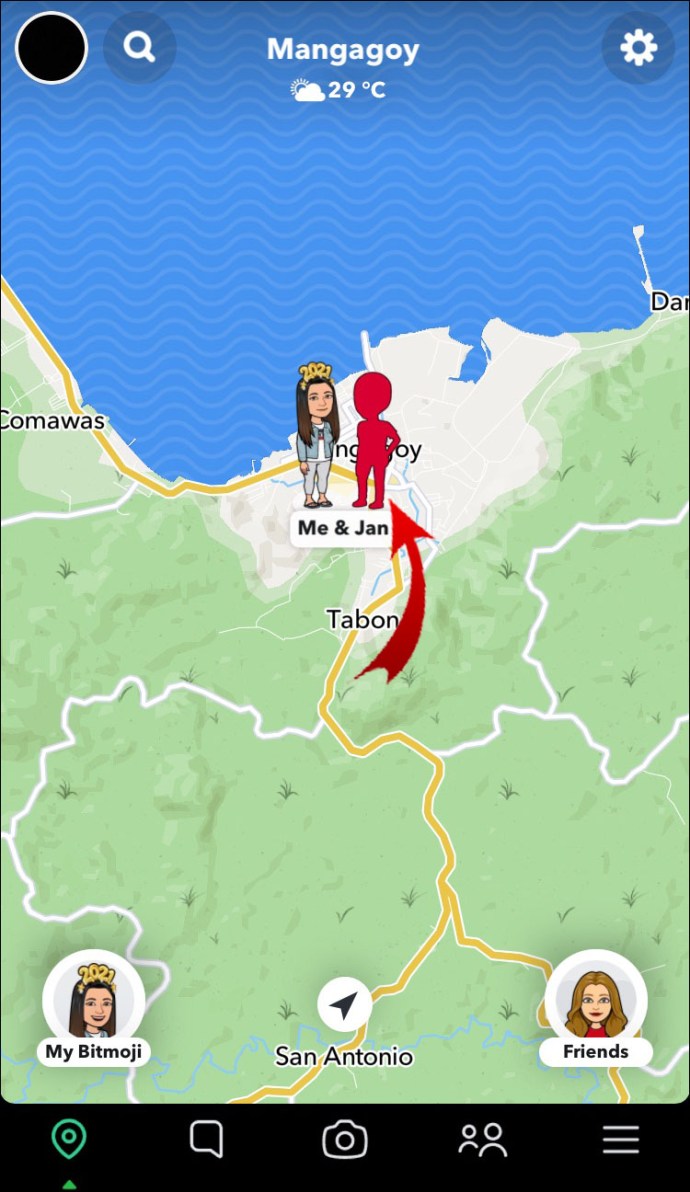
- For å søke etter en bestemt venn, klikk på søkeikonet øverst i venstre hjørne.

- Skriv deretter inn vennens brukernavn i søketekstboksen.

- Øverst på skjermen ser du nå vennens posisjonsdetaljer i sanntid, inkludert bynavn, lokal tid og vær.
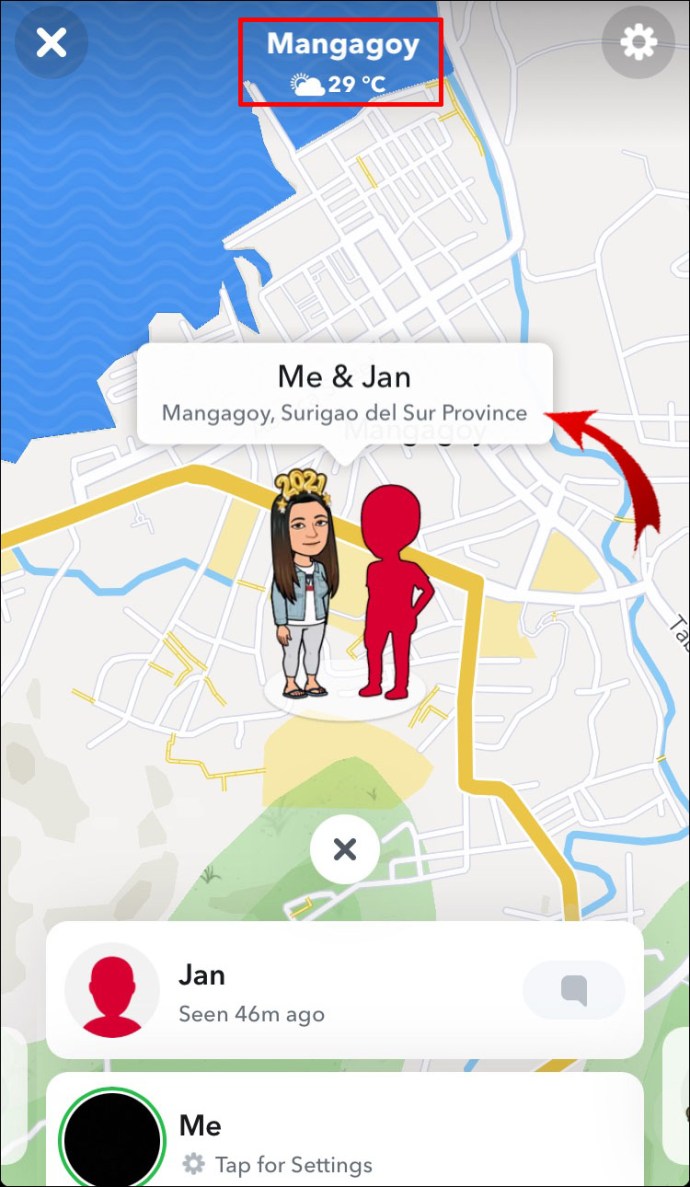
Ytterligere vanlige spørsmål
Oppdaterer Snapchat automatisk posisjon på Snap-kartet?
Nei, Snapchat oppdaterer ikke Snap Map-posisjonsinformasjonen automatisk. Snapchat oppdaterer posisjonsinformasjonen din på kartet kun når appen er aktiv på telefonen eller enheten din.
For å oppdatere posisjonen din, må posisjonstjenestene på enheten din være aktivert, og åpne deretter Snapchat for å hente posisjonsendringen. Posisjonen din oppdateres ikke når du flytter. Den oppdateres med jevne mellomrom ved å feste Bitmoji-en din til det siste stedet du besøkte.
Hvor nøyaktig er plasseringen på Snapchat?
Snap Maps bruker GPS-, Wi-Fi- eller mobiltårndata, så nøyaktigheten avhenger av hva som brukes. Nøyaktigheten til GPS er rundt 50 fot; mobiltårndata bruker triangulering for å finne ut hvor du er innenfor en sirkel.
Hvordan rapportere feil Snap Map Location Details?
For å informere Snapchat om feilmerkede, unøyaktige eller manglende posisjonsdetaljer:
1. Start Snapchat.
2. Fra hjemme- eller kameraskjermen, sveip nedover fra toppen for å få tilgang til Snap Map.
3. Trykk ned på Snap Map.
4. Velg "Rapporter et kartproblem."
5. Velg riktig alternativ for problemet du ser.
Slik rapporterer du et unøyaktig sted på Snap Map:
1. Velg Steder-ikonet.
2. Velg …-ikonet ved siden av virksomhetsnavnet.
3. Velg riktig alternativ.
For å foreslå en redigering:
1. Velg stedet du ønsker å lage et redigeringsforslag for.
2. Klikk på …-ikonet ved siden av virksomhetsnavnet.
3. Velg «Foreslå en redigering».
4. Foreslå en redigering for ett av følgende:
· Stedsnavn
· Kartplassering, stedskategori
· Telefon
· Nettsted
· Adresse
· Timer
· Meny
Hvordan holde seg trygg ved å bruke Snap Map?
For å være så trygg som mulig når du bruker Snap Map, foreslår Snapchat følgende:
• Del posisjonen din bare med folk du kjenner.
• Sjekk personverninnstillingene dine ofte for å sikre at du deler innstillingene fortsatt er relevante.
• Send bare inn bilder du ikke har noe imot at folk ser, inkludert landemerker eller gateskilt som avslører posisjonen din.
Hvordan rapporterer jeg upassende snapper?
Hvis du er ukomfortabel med å se upassende snapshistorier, kan du rapportere dem:
1. Start Snapchat.
2. Fra hjemme- eller kameraskjermen, sveip nedover fra toppen for å få tilgang til Snap Map.
3. Velg og hold historien du vil rapportere.
4. Klikk på flagget nederst i venstre hjørne.
5. Velg årsaken til rapporten. Eksempler på årsaker inkluderer historien inneholder:
· Nakenhet eller seksuelt innhold
· Trakassering eller verbal trakassering
· Truende og voldelig innhold
Hvordan slår jeg av Snap Map?
For å hindre venner fra å se posisjonen din, aktiver "Ghost Mode" for å gjøre dette fra mobilenheten din:
1. Start Snapchat.
2. Fra hjemme- eller kameraskjermen, sveip nedover fra toppen for å få tilgang til Snap Map.
3. Velg «Innstillinger»-ikonet øverst til høyre.
4. Merk av for "Spøkelsesmodus", og velg om du vil hindre andre i å se posisjonen din for:
· Tre timer
· 24 timer
· Eller til du deaktiverer "Ghost Mode."
Snapchatting og kartlegging rundt om i verden
Snapchats Snap Map er en flott sosial funksjon designet for Snapchattere for å se hvor gøy deres venner og fremmede har det over hele verden. Fordelene inkluderer å følge med på sosiale hendelser i sanntid og lære om et bestemt sted basert på andres rapporterte «Våre historier»-opplevelser.
Nå som du vet hvordan du ser på Snap Map, hva er det mest interessante du har oppdaget? Hvilken type historier liker du å sende inn? Vi vil gjerne høre om Snap Map-eventyrene dine, gi oss beskjed ved å legge igjen en kommentar i delen nedenfor.